
Järjestelmät, kuten Windows tai MACOS, mahdollistavat levyn täydellisen kopioinnin luomalla tiedoston .ISO-laajennuksella. Jopa Linuxissa voit luoda ja liittää ISO-kuvan. Tästä syystä suosittelemme, että luet tämän artikkelin, josta opit Mikä on .ISO-tiedosto ja miten avaat sen – Asenna ISO Windows- tai MAC-tiedostoihin
.ISO-tiedosto
.ISO on laajennus, joka viittaa tiedostojärjestelmän kuvaan. Tätä laajennusta kutsutaan ISO: ksi ISO 9660 -standardin vuoksi, ja sitä käytetään laajalti käyttöjärjestelmän jakelu kuten Windows ja GNU / Linux.
.ISO-tiedoston ominaisuudet
.ISO-tiedostolle on tunnusomaista, että se sisältää datatiedostoja tiedostojärjestelmän metatiedot, käynnistyskoodit ja muut jakeluohjelmiston edellyttämät määritteet, jotka on hankittu CD / DVD-levyltä tai verkosta.
Tietokone tunnistaa ISO-tiedostot välittömästi, mikä antaa sille selkeän edun verrattuna CD- ja DVD-levyihin edellyttää, että ne tunnistetaan optisen levynlukijan avulla joka kulkee levyn pinnan yli ennen sen sisällön näyttämistä. On tärkeää huomata, että voit polttaa ISO-kuvan CD-levylle ja käyttää sitä Windows-järjestelmässäsi.
Mikä on .ISO-tiedosto ja miten avaat sen – Asenna ISO Windows- tai MAC-tiedostoihin
.ISO-tiedostot ovat erittäin hyödyllisiä, koska niiden avulla voit korvata fyysiset levyt ja niiden käytön lukulaitteet. Näillä tiedostoilla voimme jakaa ohjelmia, levittää käyttöjärjestelmiä, luoda varmuuskopiolevyjä ja siten ajaa sovelluksia turvautumatta CD- tai DVD-levyihin.
Sitten, Selitämme, mistä .ISO-tiedosto koostuu, menettely tämäntyyppisten tiedostojen avaamiseksi ja ISO-kuvan asentaminen Windowsiin ja Maciin.
Mikä on .iso tiedoston?
.ISO-tiedosto on kuva, joka edustaa levyn koko sisältöä. Tämän tyyppinen tiedosto sisältää tiedostoja ja hakemistoja, jotka sisältävät asiaankuuluvia tietoja Tiedostojärjestelmä joka muodostaa CD- tai DVD-levyn rakenteen.
Aikaisemmin ISO-kuva oli mahdollista luoda ja liittää vain Daemon Tools -sovelluksella tai muulla kolmannen osapuolen sovelluksella, mutta koska se lisättiin Windows 8 käyttäjät voivat suorittaa minkä tahansa .ISO-tiedoston välittömästi.
Miten avata .iso tiedoston?
.ISO-tiedoston avaaminen edellyttää, että sinulla on sovellus pakattujen tiedostojen käsittely kuten ”WinRar”. Jos sinulla ei ole tätä ohjelmaa, voit käyttää Winrarin virallista verkkosivustoa. Kun olet ladannut asennusohjelman, jatka sovelluksen asentamista tietokoneellesi. Sinun pitäisi tietää, että WinRar antaa sinun muuntaa RAR-tiedostot ISO: ksi tarvittaessa.
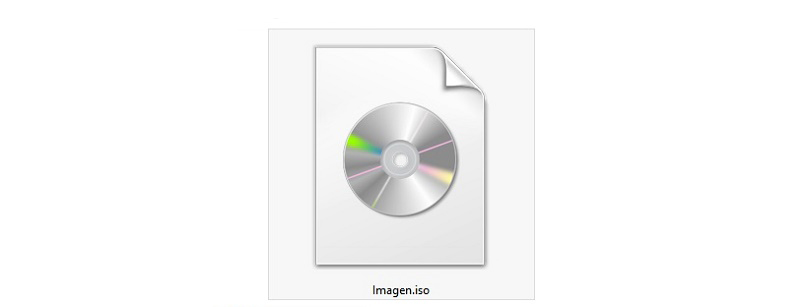
Etsi .ISO-tiedosto ja paina hiiren oikeaa painiketta. Napsauta ”Avaa”; tällä tavalla voit tarkkailla ISO-kuvan sisältöä uudesta ikkunasta.
Asenna .ISO-tiedosto Windowsissa
Jos haluat liittää .ISO-tiedoston Windowsiin, sinun on ensin löydettävä ISO-kuva, joka näkyy a ZIP-tiedosto. Kun löydät .ISO-tiedoston, napsauta sitä hiiren kakkospainikkeella ja paina ”Mount” -vaihtoehtoa.
Jos et näe ”Asenna” -vaihtoehtoa, siirry ”Ominaisuudet” -kohtaan ja avaa ”Yleiset” -välilehti. Valitse siellä ”Vaihda” ja valitse Resurssienhallinta. Sitten, voit avata minkä tahansa .ISO-tiedoston automaattisesti turvautumatta mihinkään muuhun ohjelmaan.
Asenna .ISO-tiedosto Maciin
Menettely asennettaessa .ISO-tiedosto Maciin on avata “Finder” ja etsiä .ISO-tiedosto. Napsauta sitten hiiren kakkospainikkeella ISO-kuvaa ja valitse vaihtoehto ”Levykuvan kiinnitin”.
Siksi tutkit .ISO-tiedoston sisältöä levyä asennettaessa. Heti, näkyviin tulee kuva, joka viittaa a virtuaalilevy jonka olet juuri luonut. Aina kun käytät sitä, löydät ISO-kuvan sisällön suorittamaan tiedostot, jotka ovat tarpeen ohjelman hankkimiseksi tai muun tyyppisen toiminnan suorittamiseksi.